Edge浏览器代理关闭设置教程
Edge浏览器代理关闭设置在哪设置?Edge浏览器是现在很多用户都在使用上网工具,有些小伙伴无意间开启了代理功能,导致一些网页无法进行访问,需要将这个功能关闭,但是又不知道应该怎么进行操作,下文00791下载站将和大家分享具体的操作步骤,一起来看看吧。
Edge浏览器关闭代理功能方法:
1、进入应用后点击上方的三个点(如下图所示)。
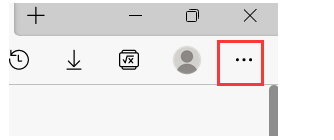
2、然后在弹出的下拉框中选择设置选项。
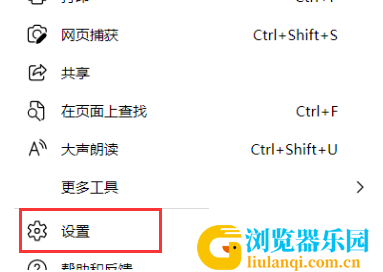
3、接着在该页面点击左侧的系统选项。
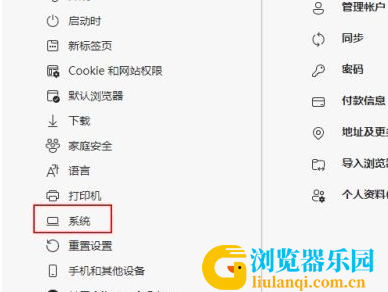
4、这时在新的页面找到打开计算机的代理设置进行点击。
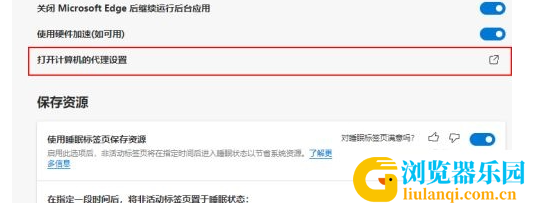
5、最后把自动检测设置、使用设置脚本和使用代理服务器这些功能下方的按钮全部关闭接就可以了。
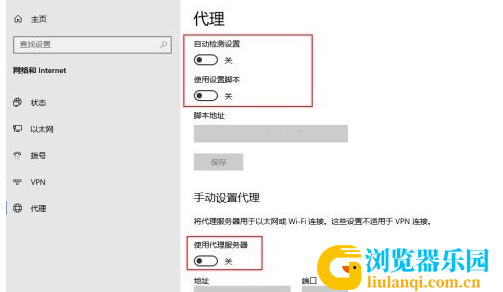
以上就是00791下载站整理的Edge浏览器代理关闭设置步骤的全部内容,希望对你有所帮助。